根据mojelly的方法安装迅雷,可用,但在每个共享目录都会新建ThunderDB文件夹,如果是多硬盘就会发现,非安装迅雷的硬盘灯都会不定时闪烁。
通过Container Station来安装就可以避免这个问题。
先在App Center应用商店中安装Container Station,打开Container Station应用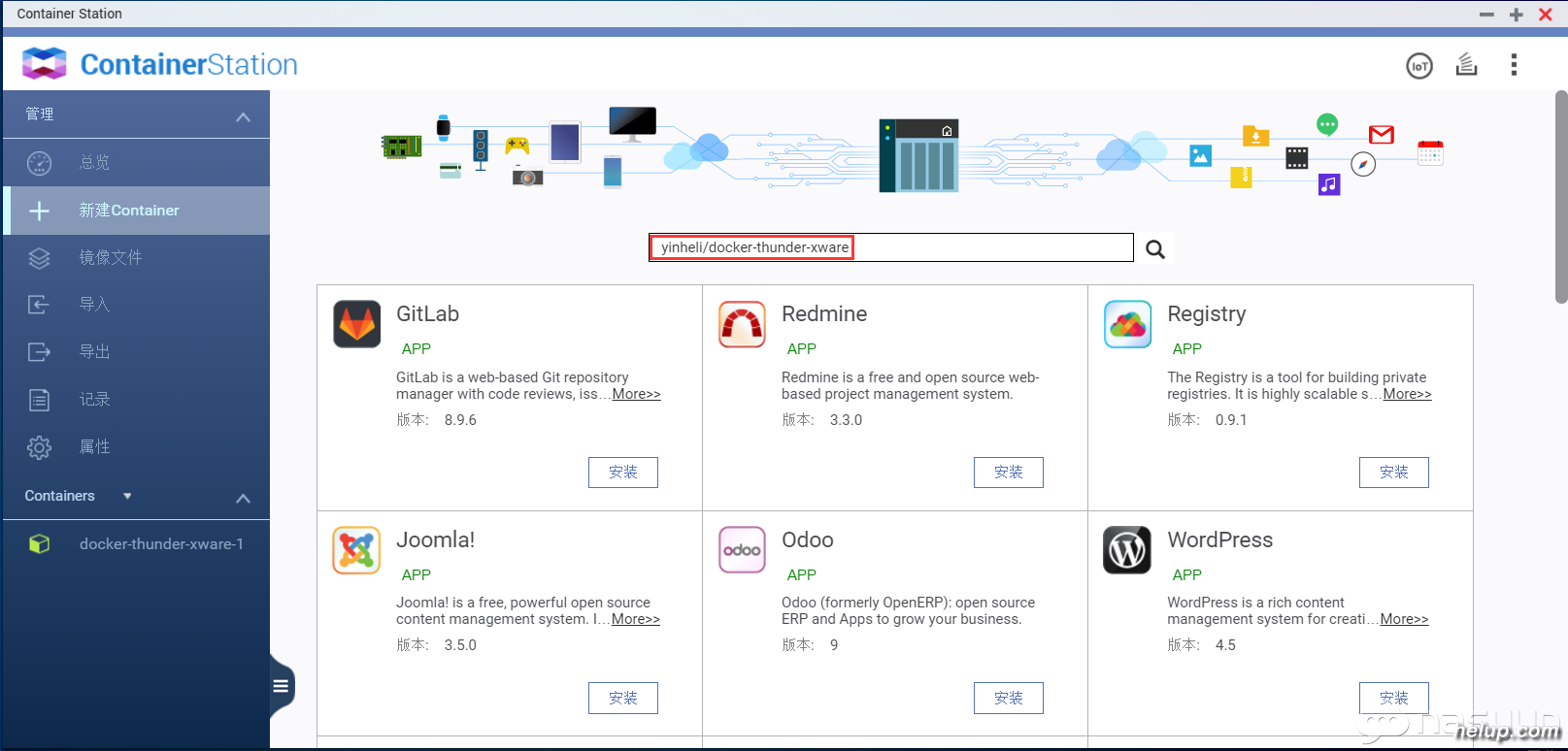
先搜索yinheli/docker-thunder-xware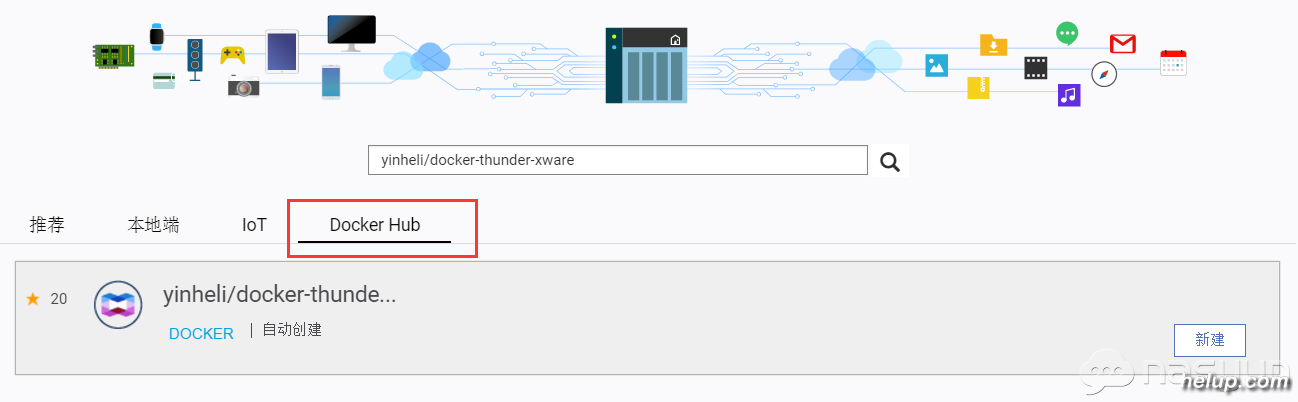
点击Docker Hub,即可看到,下载即可

第一次下载时间比较长,需要耐心等待,下载完成后可在镜像文件中看到,(如果迅雷容器安装错误,也可删除,在这里从新安装,不需要再下载一次)
本帖隐藏的内容
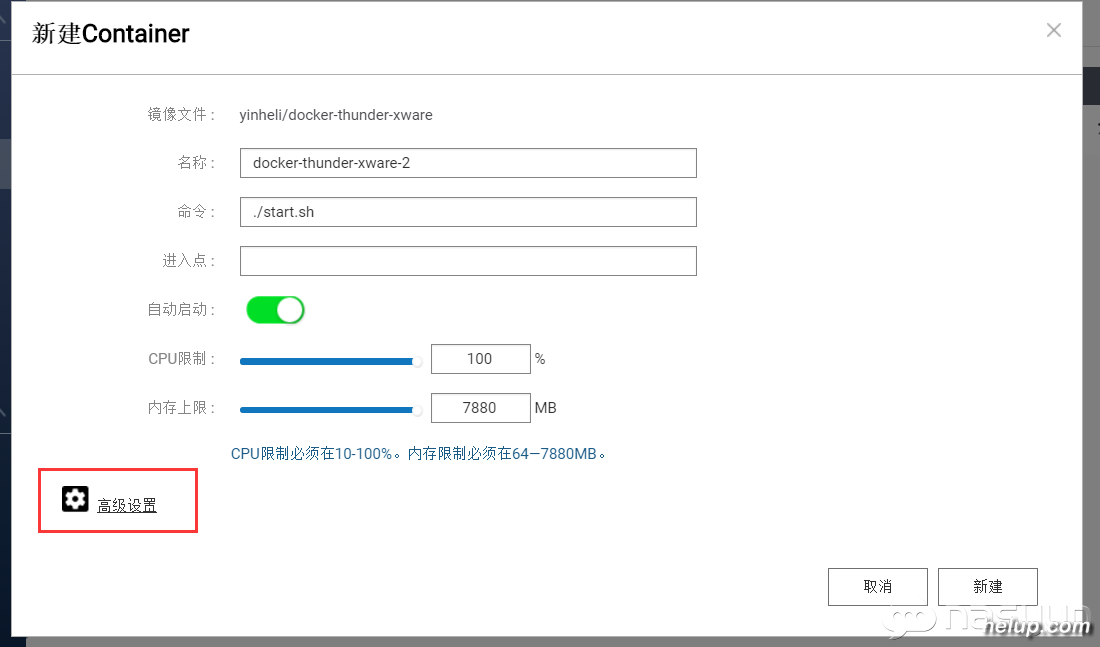
安装过程,这里不需要做什么改动,你也可按自己的需要调整,点高级设置
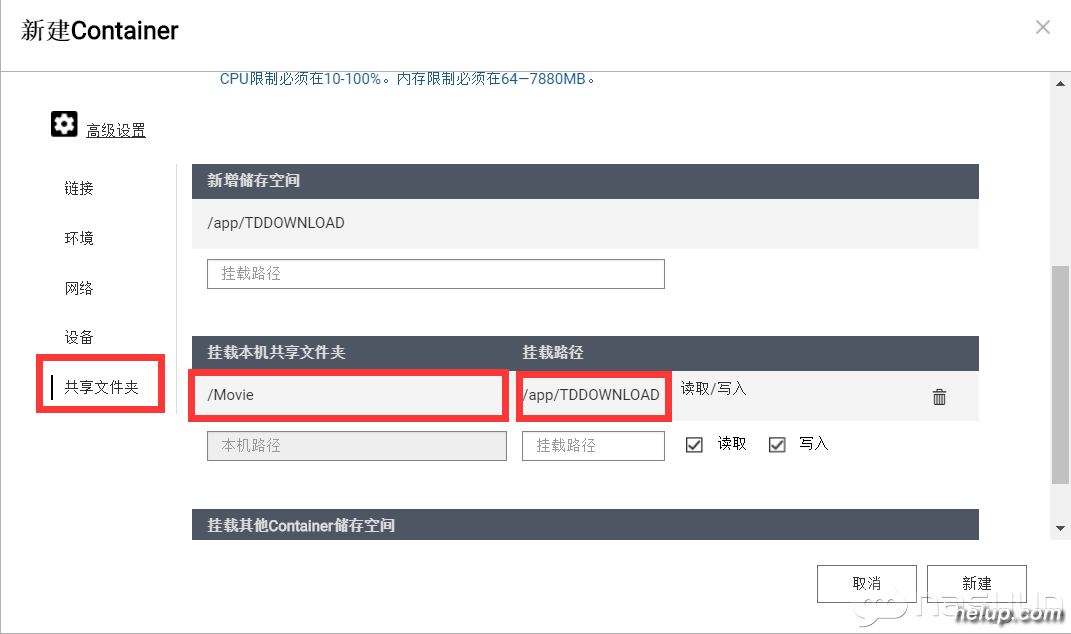
点共享文件夹,挂载本机共享文件夹选择一个你要指定下载到的目录,我这里选择的是/Movie,以后下载的文件或是影片就会在/Movie/TDDOWNLOAD的目录内,挂载路径填写/app/TDDOWNLOAD,点新建,安装完成。
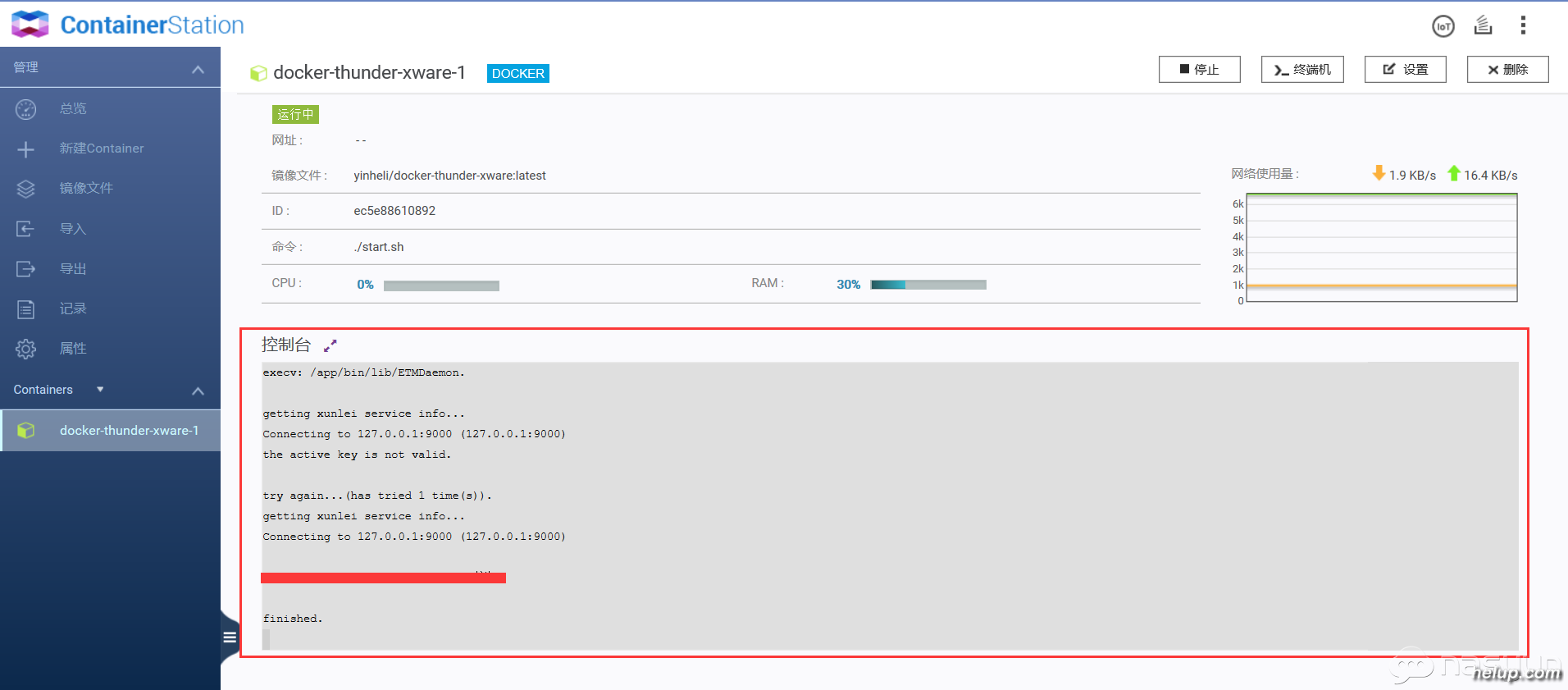
在控制台可以看到绑定码
进入http://yuancheng.xunlei.com/网站,输入绑定吗,既可以使用了,不会再受到全盘扫描之苦。
下载后即可在指定的本机共享文件夹中看到下载的文件
当然也避免不了不能休眠的问题,停掉这个容器可以用威联通的手机APP也可以操作,比较方便。
升级到4.3固件的同学可以用这个,应该说只要迅雷不停这个服务,哪个版本固件这个都可以用,这个是虚拟机,不会受系统固件的影响。
2017-1-5增加下载地址:
鉴于国外服务器下载镜像太慢,共享到了云盘
链接:http://pan.baidu.com/s/1sl71BKp 密码:kqgz
下载好后点导入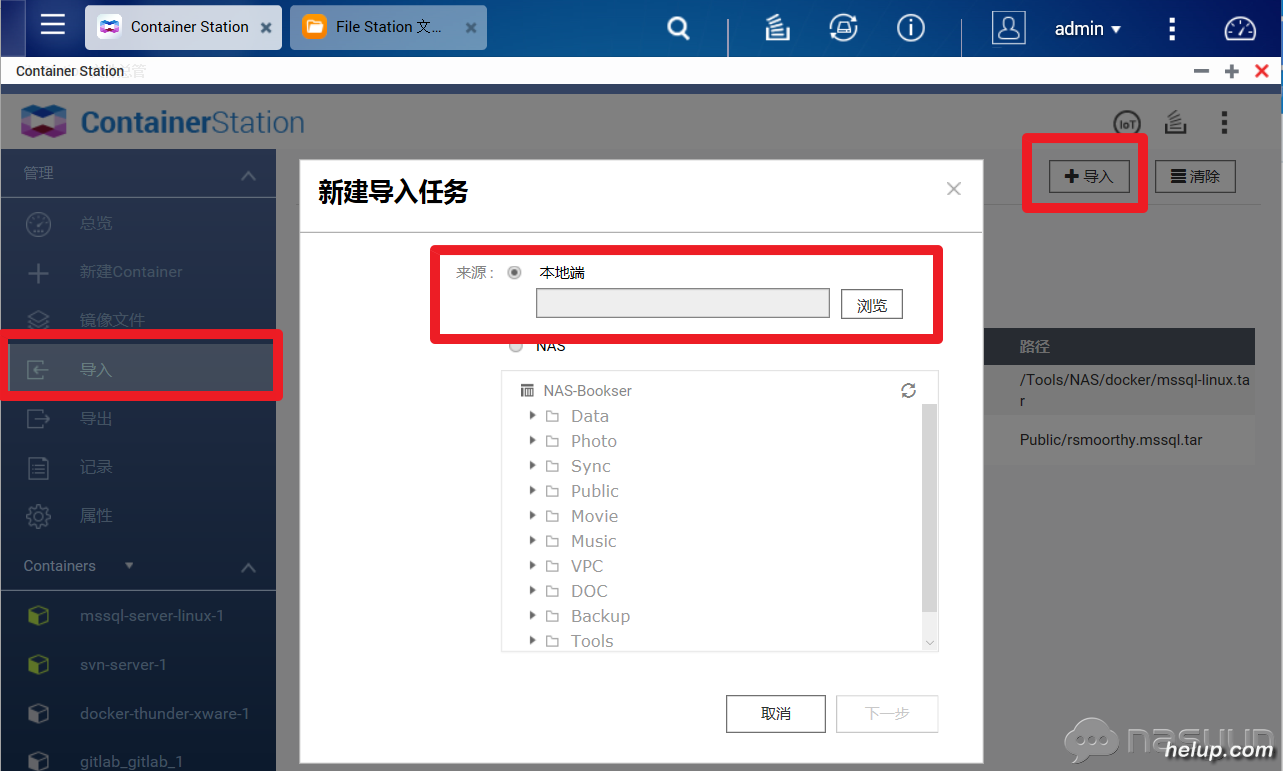
点击 + 号即可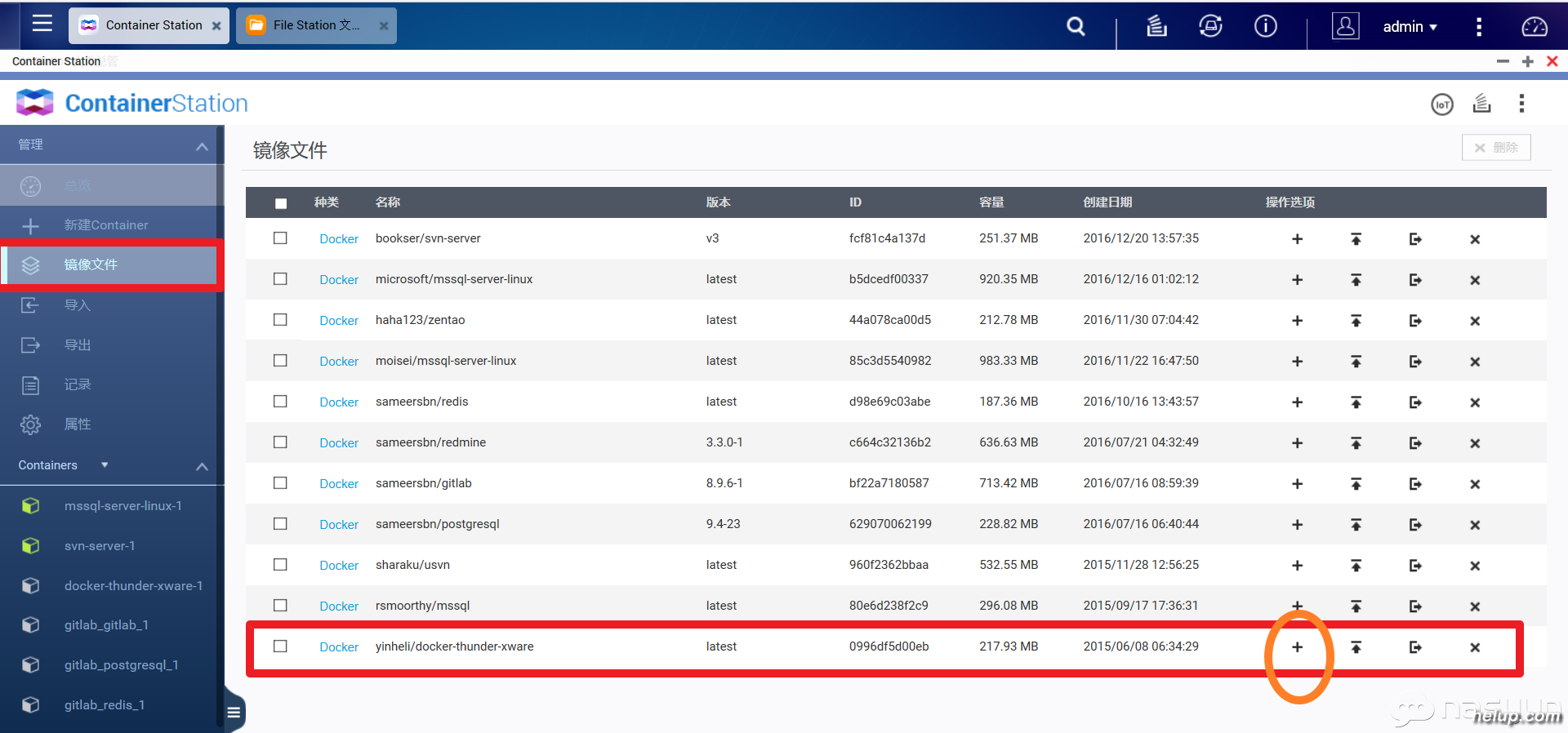
正文完

